
Intel® Quick-Sync-Video, das in den Intel® Core™ Prozessoren der vierten Generation integriert ist, nutzt eine dedizierte Medienverarbeitungstechnik, die das Erstellen und Konvertieren von Videos schneller und einfacher macht.
Quick Sync, wie andere Hardware-beschleunigte Video-Encoding-Technologien, ergibt niedrigere Qualität der Ergebnisse als mit nur CPU-Encodern. Die Geschwindigkeit wird über die Qualität priorisiert. Mit dieser Technik können Nutzer beim Erstellen von DVD oder Blu-ray-Discs, Erstellen und Bearbeiten von 3D Videos, Umwandeln von 2D Videodateien in 3D Formate oder für tragbare Media-Player, die Wartezeiten deutlich verringern.
Geprüft durch unsere Programmierer ist die Umwandlungsgeschwindigkeit der Software mit Intel Quick Sync Video Technologie ist 2,5 X schneller als die alte Software. Die folgende Grafik zeigt alle Daten im Detail.
| Dauer (s) | Ohne Intel Quick Sync Video (s) | Intel Quick Sync Video (s) | |
| AVI in HD MP4 | 290 | 272 | 90 |
| M2TS in HD MP4 | 148 | 148 | 59 |
| MKV in HD MP4 | 452 | 405 | 162 |
| TS in HD MP4 | 1382 | 1335 | 512 |
Setup Intel® Quick Sync auf dem Desktop-PC mit der PCI-E Grafikkarte?
Für Desktop-PCs mit Intel ® Prozessoren, die Intel ® Quick Sync Video Technologie unterstützt und mit zusätzlichen NVIDIA oder AMD-PCI-E-Grafikkarte installiert ist, zeigt dieses Tutorial zum Einrichten Intel ® Quick Sync Video auf dem Desktop-PC, ohne einen Monitor an Intel HD Grafikkarte zu verbinden.
Die Intel-Grafikkarte im BIOS und Installieren von Treibern Treiber aktivieren
Überprüfen Sie Ihre PC BIOS-Benutzerhandbuch oder Anweisungen, wie man integrierte Intel-Grafik (iGPU) aktiviert. Dann aktivieren Sie Intel-Grafik und speichern Sie BIOS-Änderungen.
Bitte installieren Sie den neuesten Intel Grafiktreiber für Intel HD-Grafikkarte zur Verfügung.
Öffnen Sie den Windows Bildschirmauflösung Einstellungen
Rechtsklicken Sie in den leeren Bereich des Desktops, um Menü anzuzeigen, und wählen Sie Bildschirmauflösung. Klicken Sie auf die Schaltfläche "Erkennen", um inaktive Videoausgänge zu erkennen.
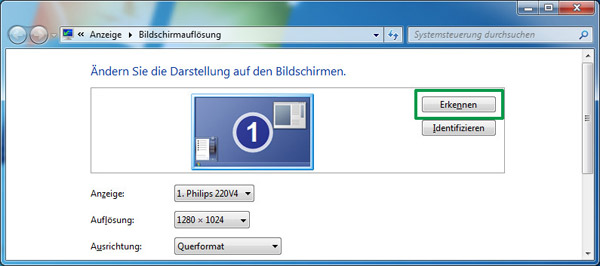
Force-Anzeige mit Intel HD Graphics
Klicken Sie "Andere Anzeige nicht erkannt" und dann wählen Sie "Dennoch versuchen, auf VGA eine Verbindung herzustellen" von Dropdown-Menü.
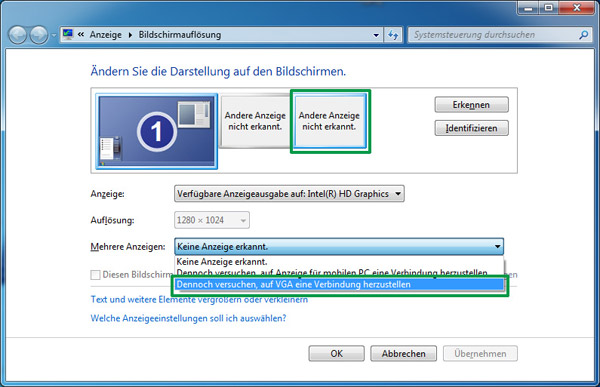
Klicken Sie auf die Schaltfläche "Übernehmen" vor den weiteren Änderungen.
Verlängern Anzeige
Wählen Sie "Desktop auf diese Anzeige erweitern" aus "Mehreren Anzeigen" Dropdown-Menü.
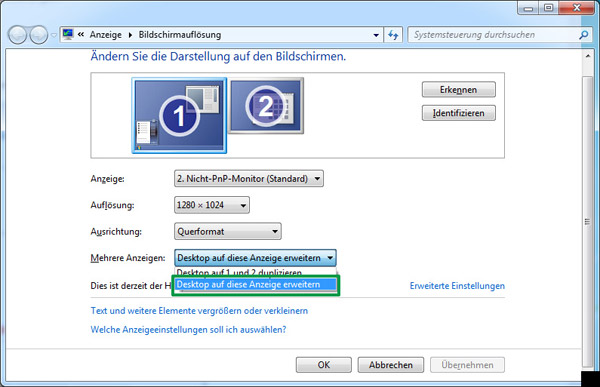
Bildschirmauflösung Einstellungen schließen
Ihre Displays Setup sollte ähnlich wie auf dem Bild unten aussehen. Klicken Sie auf OK, um die Einstellungen der Bildschirmauflösung zu schließen.
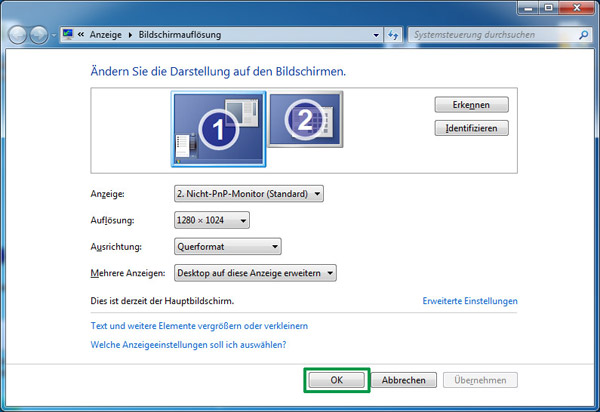
Das Programm erneut starten
Jetzt sollen Sie das Programm erneut starten und können Sie die Intel-Beschleunigung übernehmen.
Beliebte Produkte
| Video Converter Ultimate | MP4 Converter |
| Blu-ray Ripper | DVD Ripper |
| Video Converter | 4K Converter |
| Blu-ray Player | DVD Copy |
| MTS Converter | iPhone Data Recovery |
| iPhone Transfer Pro | PDF Converter Ultimate |
 Klicken Sie hier, um einen Kommentar zu schreiben.
Klicken Sie hier, um einen Kommentar zu schreiben.AnyMP4 Video Converter Ultimate
Blitzschnell umwandeln und mit KI einfach bearbeiten